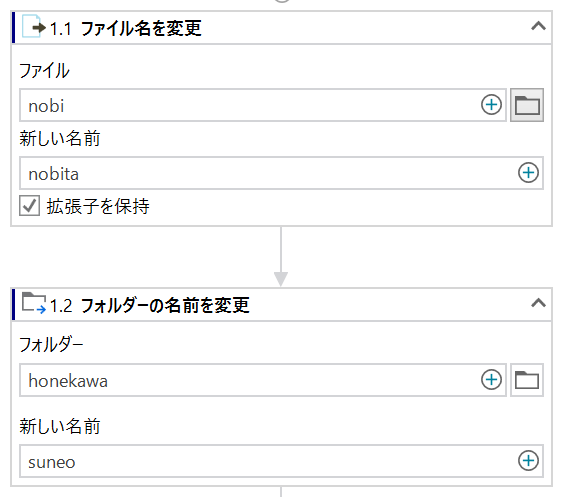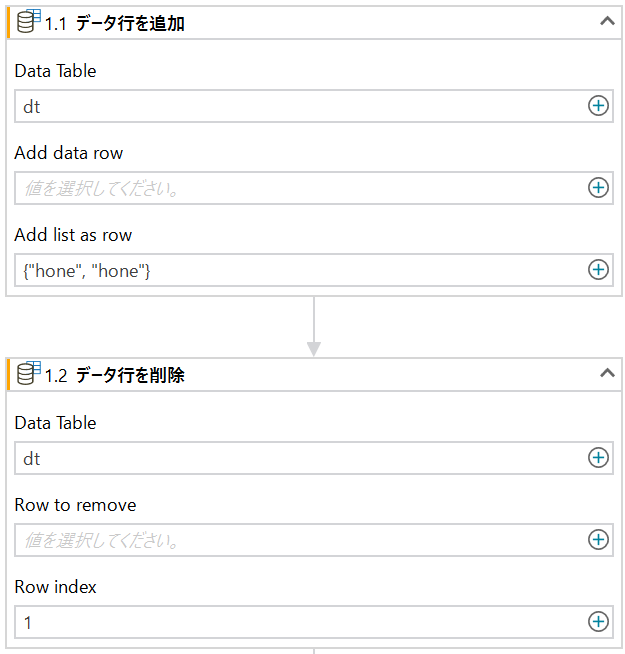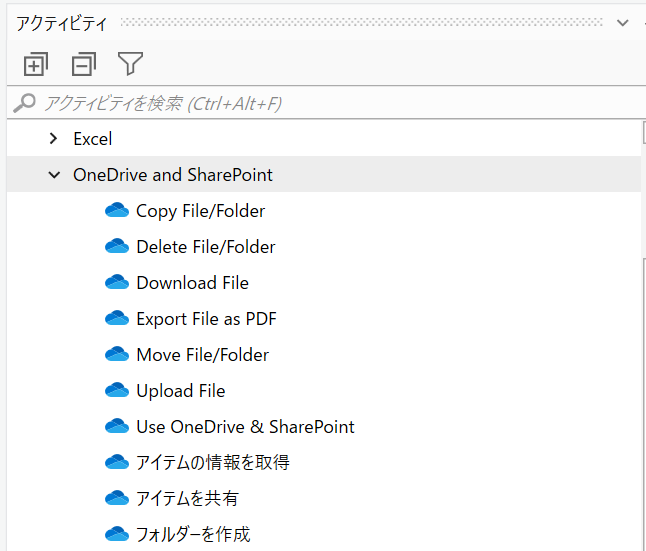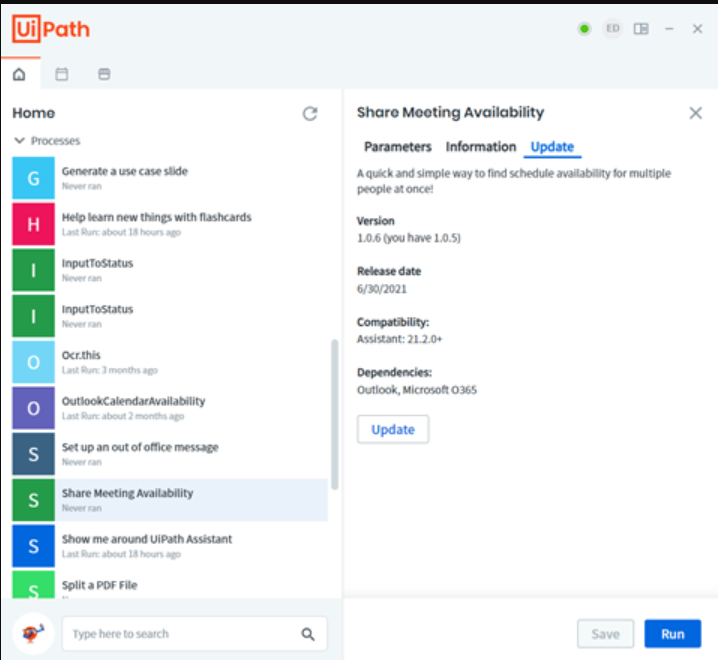はじめに
この投稿は、RPAツール「UiPath」で 2021年8月にリリースされた、バージョン「21.8」について、「個人的に」 まとめたものです。
沢山あるので、前編・後編に分けて紹介します。今回は後編として「StudioX系とその他」のリリースを説明します。
前編の記事はこちら
公式リリース
紹介する情報は、以下の「UiPath公式リリース」を元にしています。
2021年8月現在では「バージョン21.8」は、まだ「Preview」版なので、試してみたい場合は以下の「更新チャネル」でプレビューを選択する必要があります。
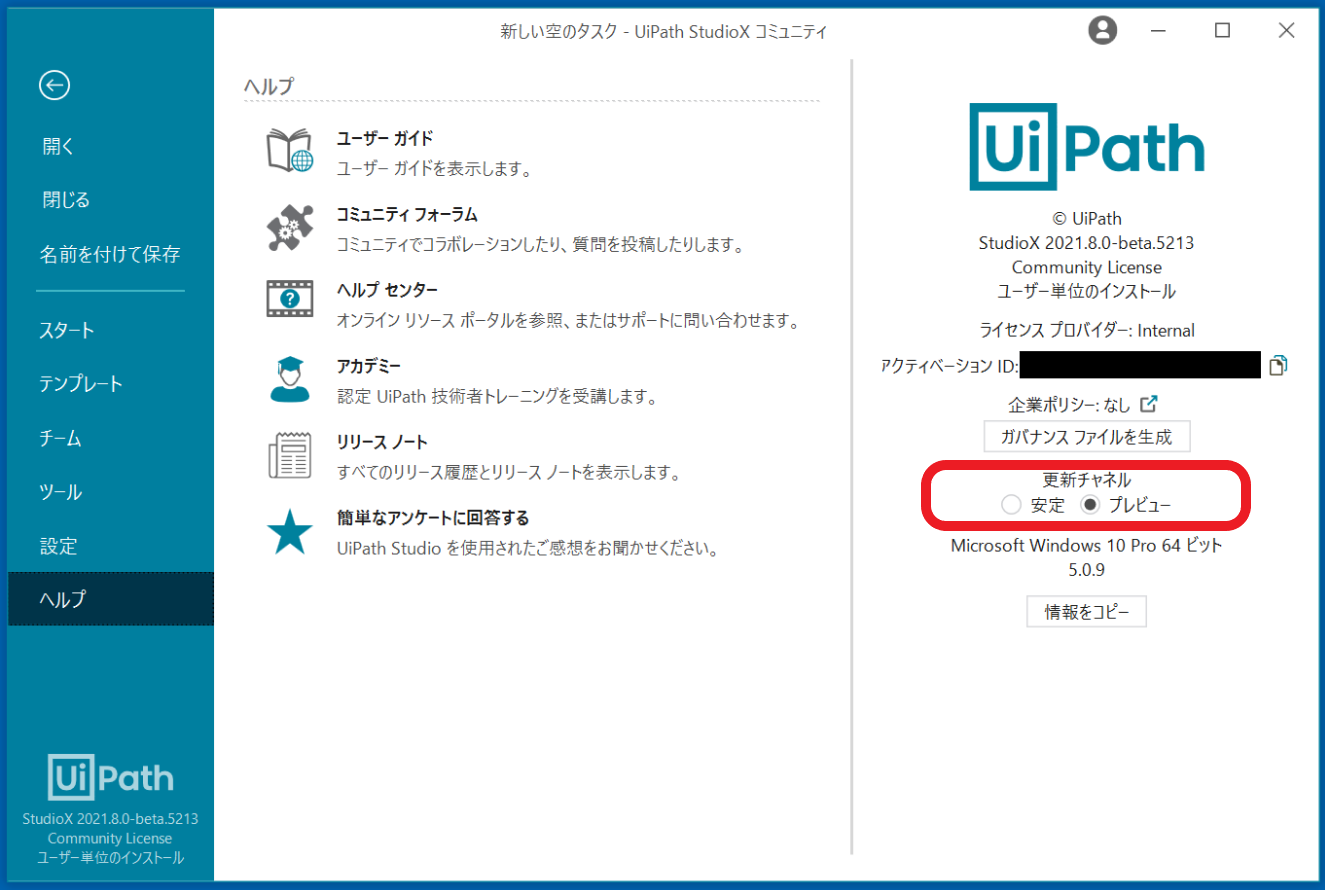
目次
今回紹介する内容は下記になります。
# StudioX
- Gitでのソースコード管理
- Orchestrator(AutomationOpsポリシー)で本番実行を監視(抑止)
- プロジェクトに名前を付けて保存
- 左側/右側のテキスト)特殊文字を指定可能に
- 新アクティビティ)ファイル名/フォルダ名を変更
- 新アクティビティ)データテーブルに行を追加/削除
- 繰り返し (各メール) )サブフォルダー含む指定が可能に
- Outlookデスクトップ) Pipでメインセッションと共存可能に
- アクティビティ追加)OneDriveとSharePoint系(ファイル・フォルダ操作)
# Orchestrator
- クライアントアプリ(Robot、Studio、Assistant)の自動更新機能
# Assistant
- Windowsのスタートメニューに表示する
- フォルダごとにグループ表示
- マーケットプレイスウィジェットの追加
# Task Capture
- Visioファイルのインポート
- レコーダーのアップデート
# Document Understanding
- 新しいタクソノミーマネージャー
StudioX)Gitでのソースコード管理
Gitの概念やコマンドを理解をしていなくても、プロジェクトを閉じる際に、ダイアログが表示され、変更をリポジトリにコミットできます。
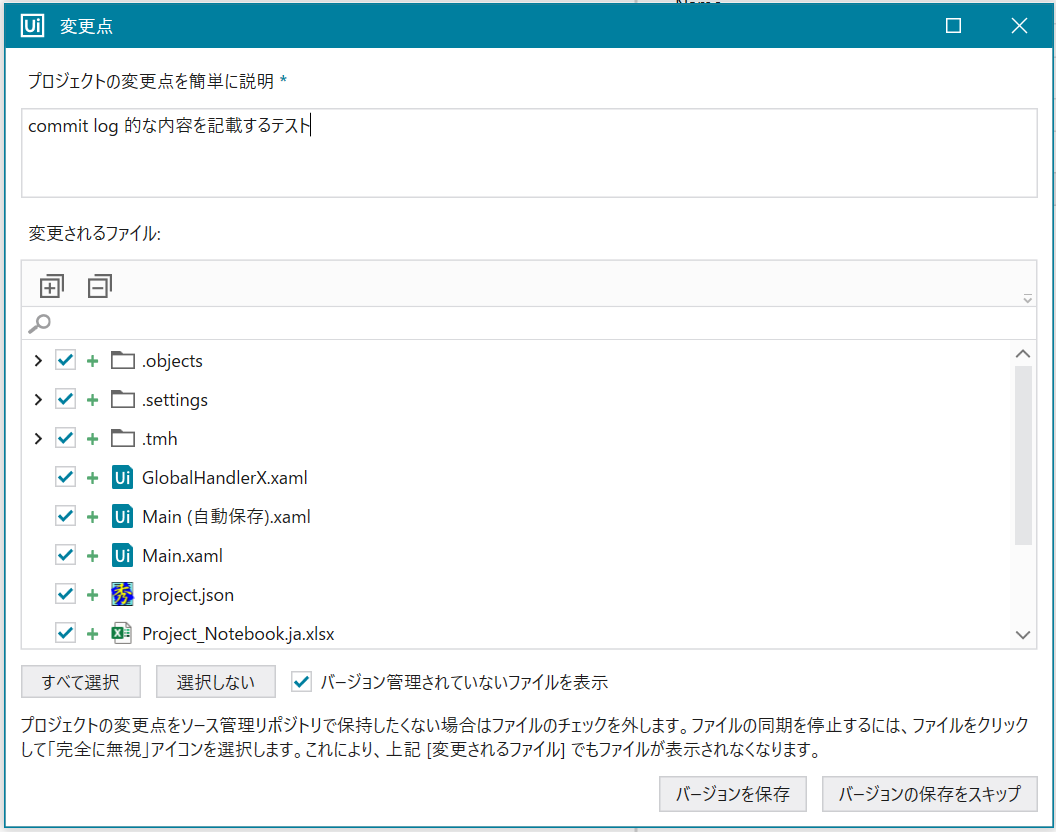
StudioX)Orchestrator(AutomationOpsポリシー)で本番実行を監視(抑止)
StudioXからのプロジェクトの直接実行を出来なくする設定が、AutomationOpsポリシーに追加されました。
有効にすると、プロジェクトをOrchestratorに公開し、アシスタントからオートメーションを実行する必要があります。
AutomationOpsのポリシーでこの設定が出来るらしいのですが、詳細については9/6現在ではまだ、情報公開されていません。
StudioX)プロジェクトに名前を付けて保存
「名前をつけて保存」で、プロジェクトのコピー保存できるようになりました。既存のコードを流用して新しいプロジェクトを作成できます。保存時にプロジェクトタイプを「テンプレート」で保存することもできます。
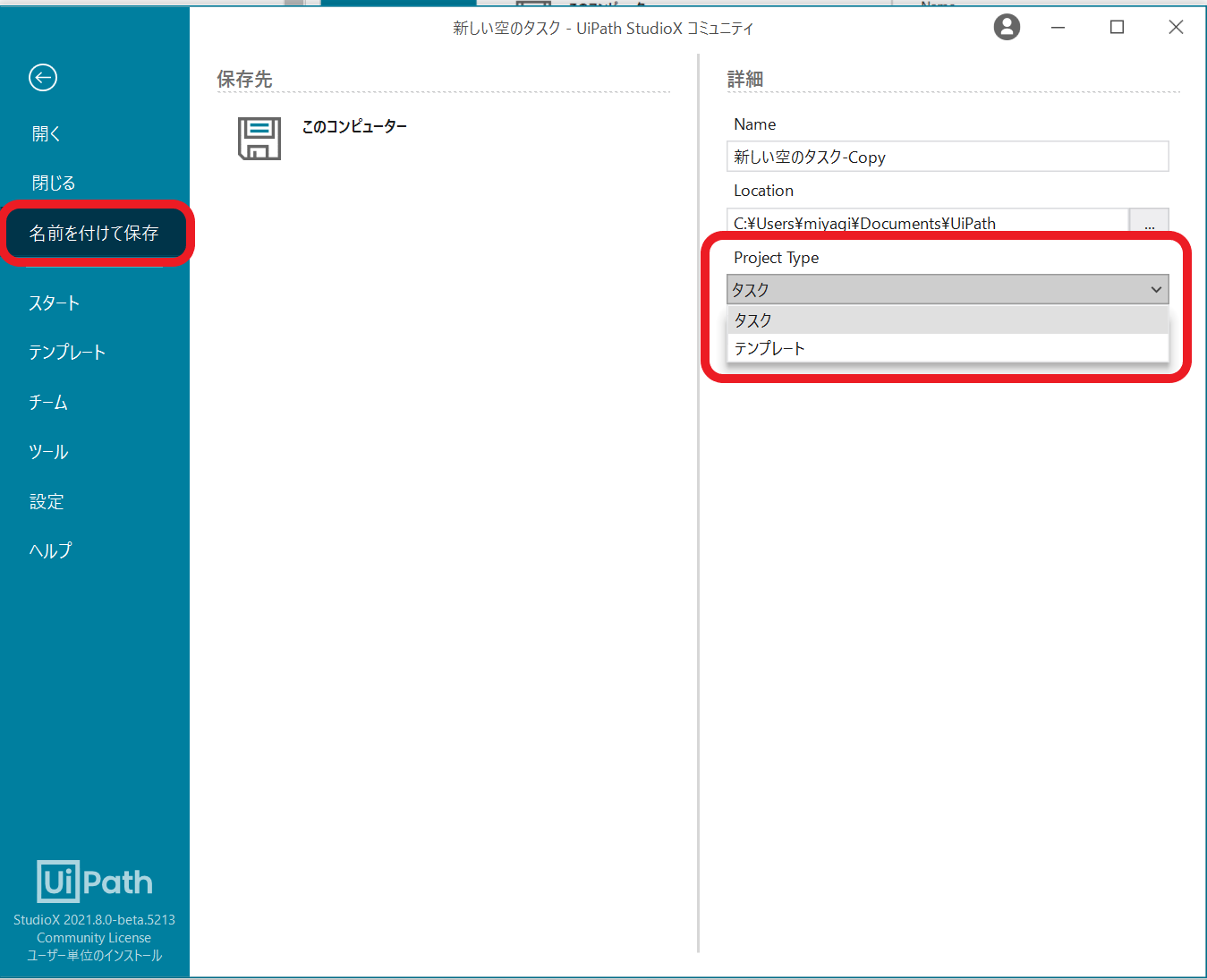
StudioX)左側/右側のテキスト)特殊文字を指定可能に
アクティビティ内の区切り文字として特殊文字(改行、タブ、カンマなど)を使用できるようになりました。
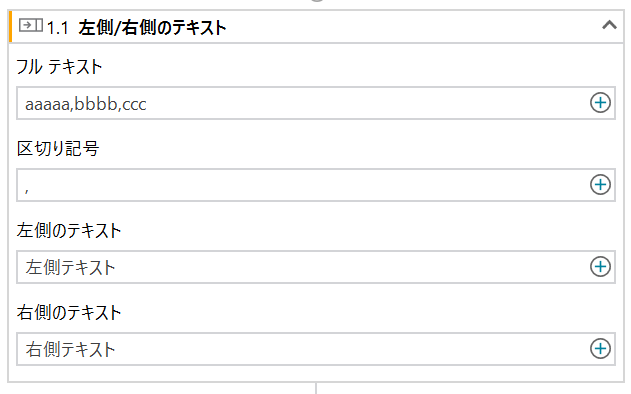
StudioX)新アクティビティ)ファイル名/フォルダ名を変更
ファイル名を変更、フォルダーの名前を変更」アクティビティが追加されました。
※ uipath.system.activities を 21.8.0-preview 以上にする必要があります
StudioX)新アクティビティ)データテーブルに行を追加/削除
※ uipath.system.activities を 21.8.0-preview 以上にする必要があります
StudioX)繰り返し (各メール) )サブフォルダー含む指定が可能に
For Each Emailアクティビティに「サブフォルダーを含める」オプションが追加されました。
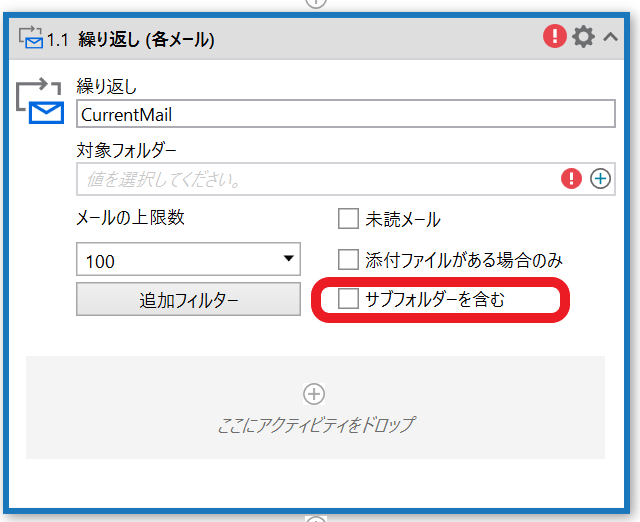
※ uipath.mail.activities を 1.11.2-preview 以上にする必要があります
StudioX)Outlookデスクトップ) Pipでメインセッションと共存可能に
デスクトップ版 Outlook アプリを使用 アクティビティを、ピクチャーインピクチャー(PiP)セッションで使用した場合に、Outlookがメインセッションで開かれている場合でも「セッションエラー」にならないように修正されました。
StudioX)アクティビティ追加)OneDriveとSharePoint系(ファイル・フォルダ操作)
OneDrive・SharePointのファイル操作系のアクティビティが一通り提供されました。
※ UiPath.MicrosoftOffice365.activiies を 1.10.0-preview 以上にする必要があります
Orchestrator)Robot、Studio、Assistant の自動更新機能
Orchestrator上で、ユーザー、ユーザーグループ、およびマシンの自動更新ポリシーを設定できます。ロボットは設定したポリシーに準拠していることを確認し、自動更新を行います。
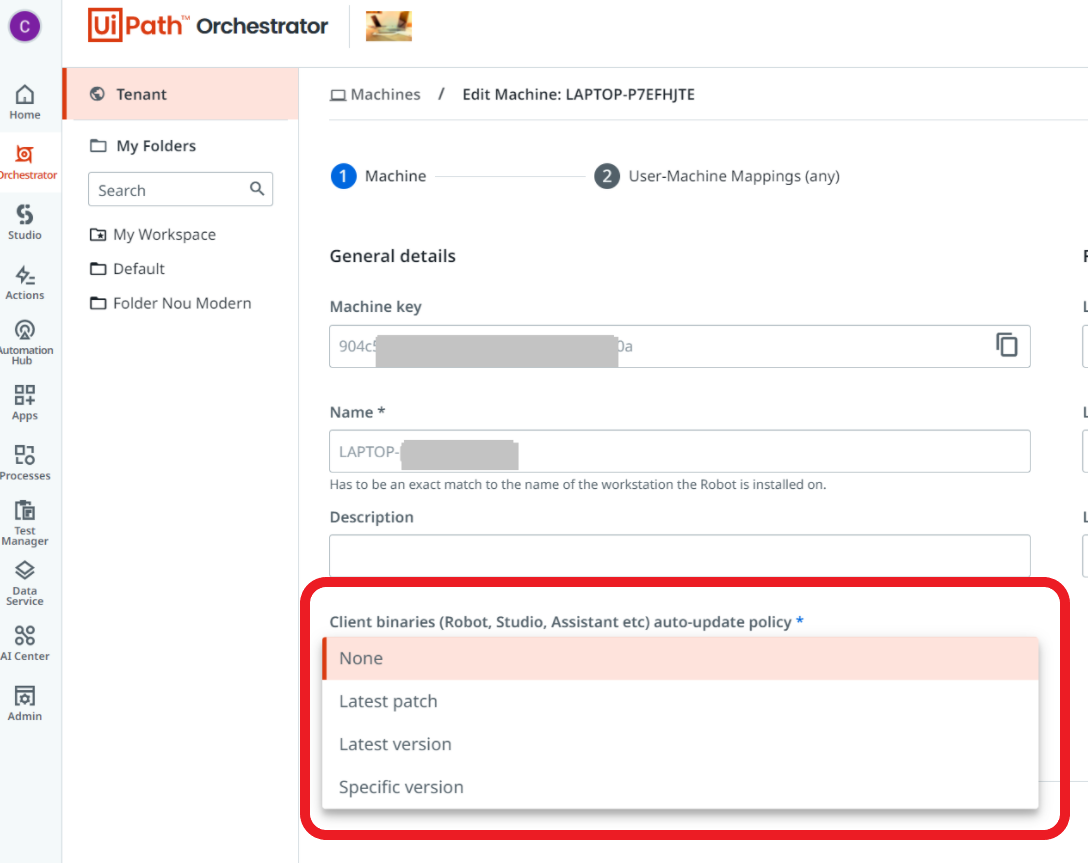
ロボット側はおそらく、以下のような画面が表示され、更新が促されます。
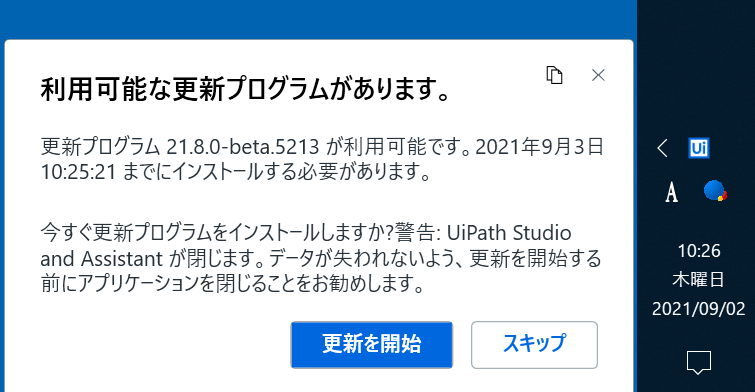
Assistant)Windowsのスタートメニューに表示する
Assistantの設定画面で「Windowsのスタートメニューで表示」をONにすると、Assistant上でのパッケージ一覧が、スタートメニューに表示されます。
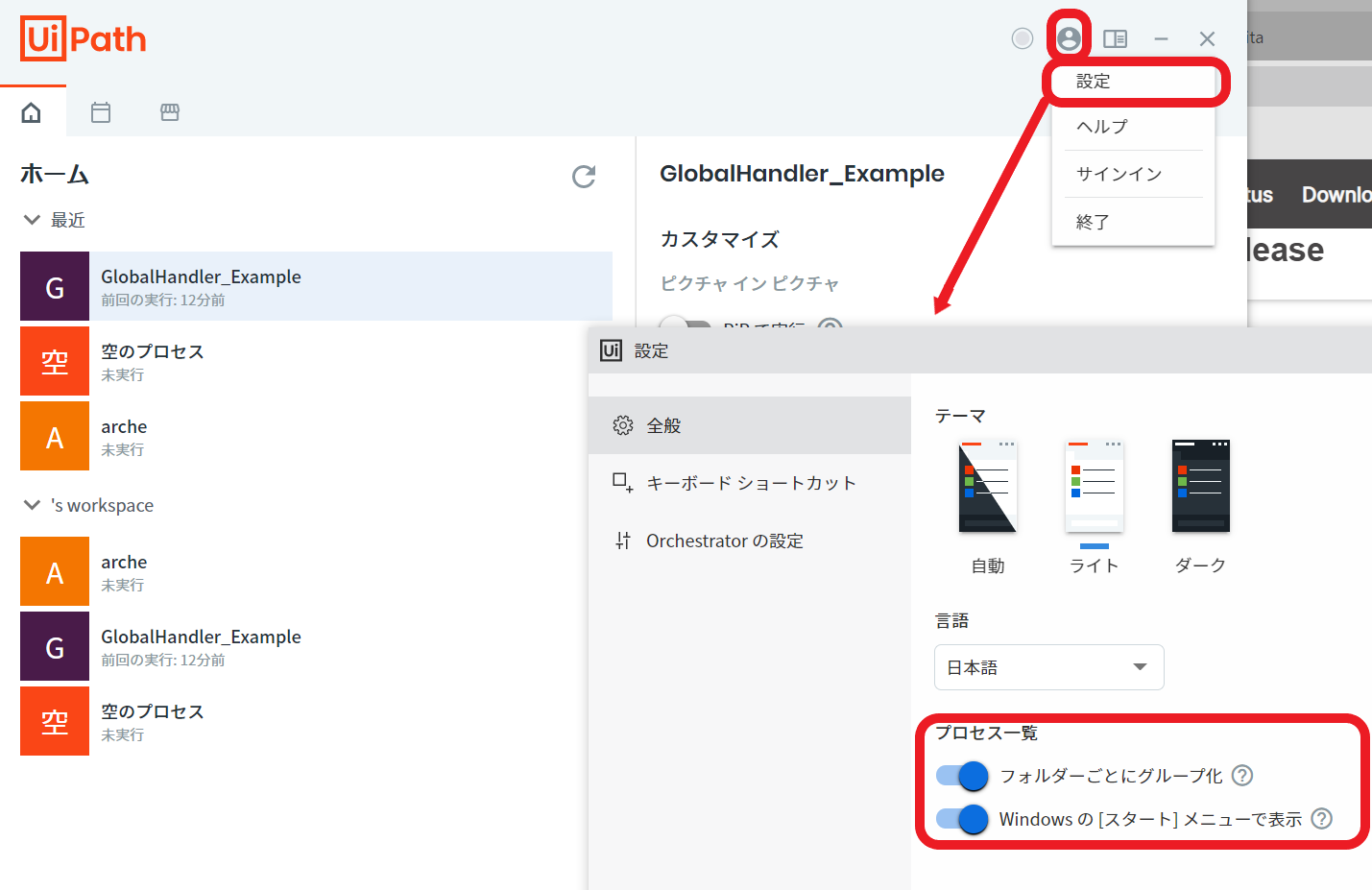
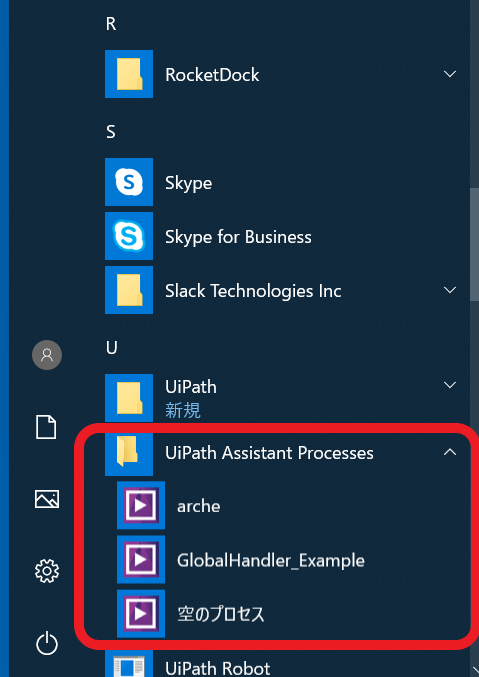
Assistant)フォルダごとにグループ表示
(上記のスタートメニュー表示のように)Assistantの設定画面で「フォルダーごとにグループ化」をONにすると、Assistant上でのパッケージ一覧が、Orchestrator上のそれぞれのフォルダー別に表示されるようになります。Orchestratorを使用していない場合は、以下のようにユーザー単位のフォルダになります。
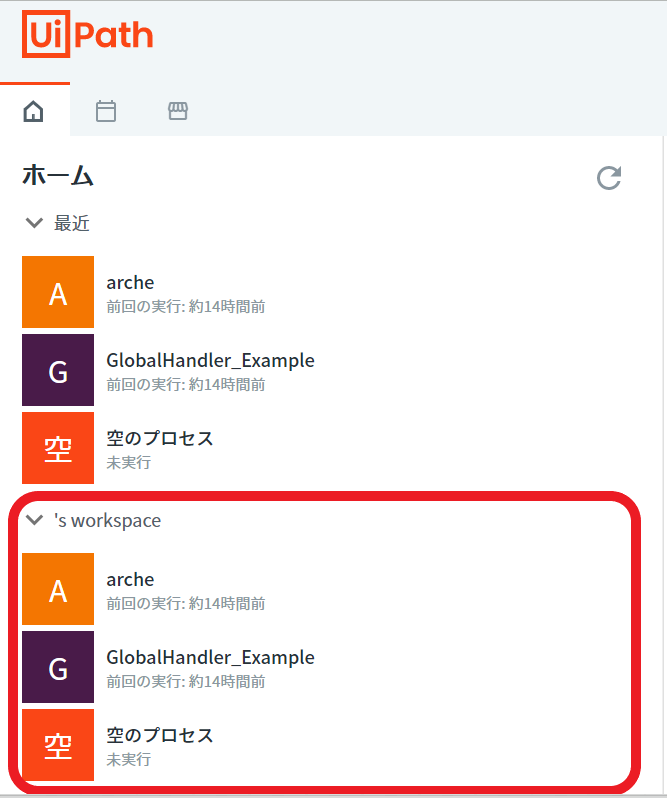
Assistant)マーケットプレイスウィジェットの追加
Marketplaceウィジェットからインストールされた「オートメーション」を、アシスタントから直接更新できます。アップデートが利用可能になると、[プロセスの詳細]に新しいタブが表示され、[アップデート]ボタンをクリックすると、新しいバージョンがインストールされます。
Task Capture)Visioファイルのインポート
Microsoft Visio で作成されたファイルを、タスクキャプチャで読み込める ようになりました。
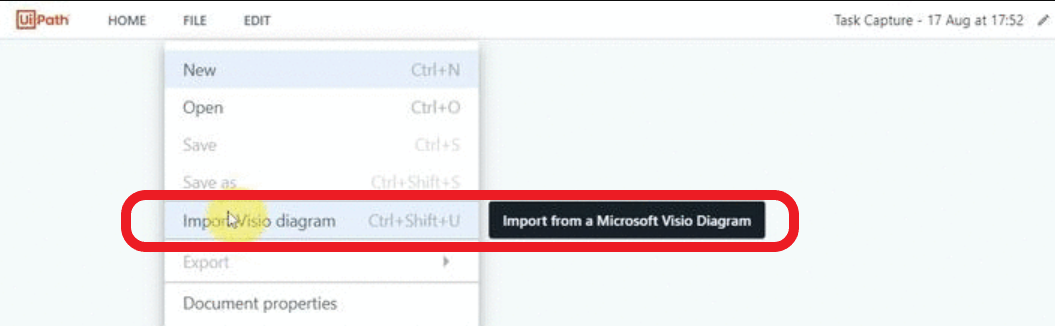
Task Capture(タスクキャプチャ)はプロセスの文書化ツールです
Task Capture)レコーダーのアップデート
操作レコーダーが変更され、Studio出力用に生成するセレクターの品質が向上しました。
※ 変更内容については公開されていません。
新しいタクソノミーマネージャー
タクソノミーマネージャーが再設計され、デザインが一新されました。
カテゴリとグループで整理されたドキュメントタイプを使用し、カスタムカラーとホットキーでフィールドを設定できるようになり、操作がより簡単になりました。
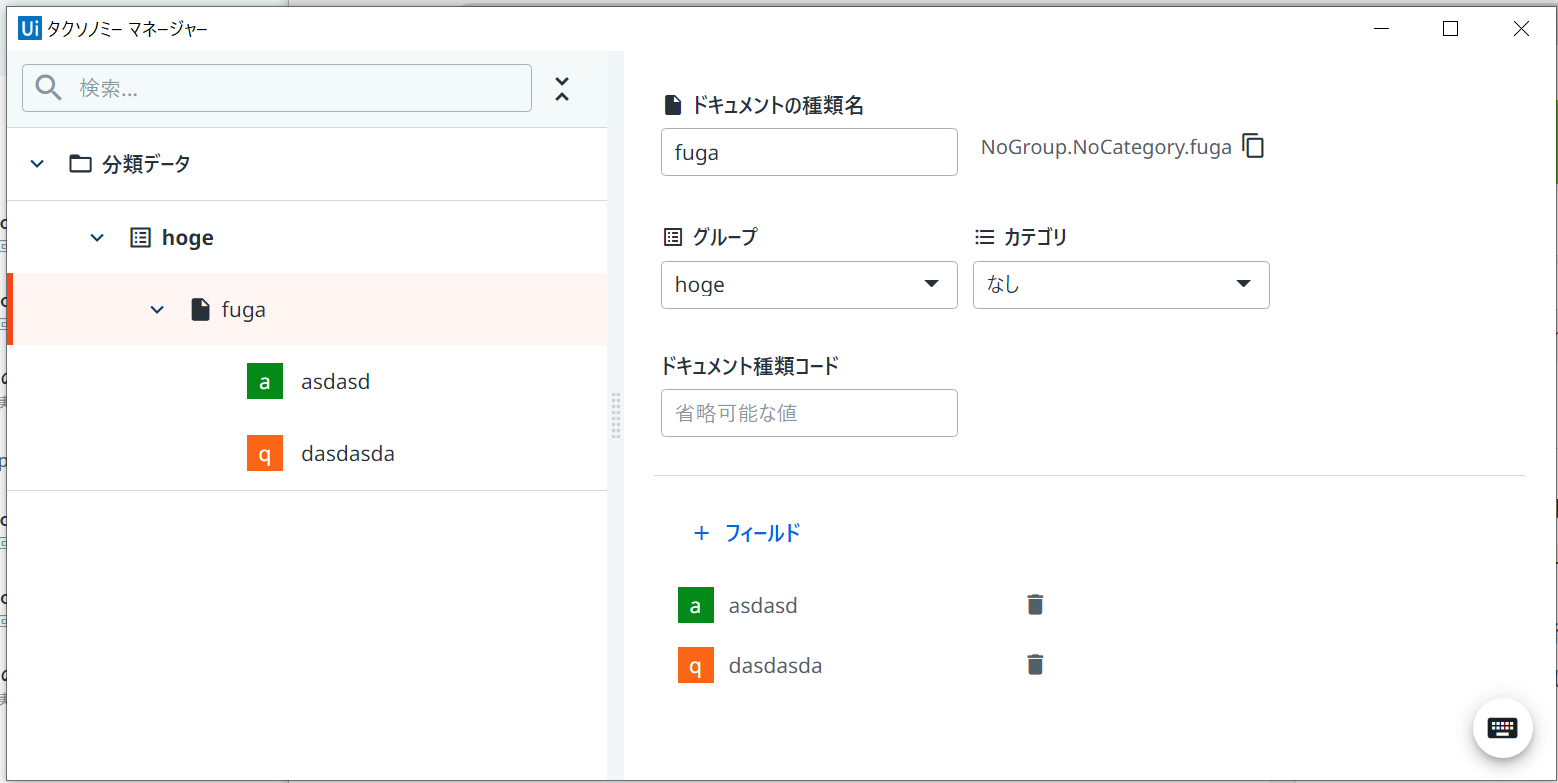
タクソノミー マネージャーは、AI-OCRの機能です。
利用には「UiPath.IntelligentOCR.Activities」パッケージ追加が必要です。(v1.6.0以降)
終わりに
今回は「StudioX系とその他」のアップデートを中心に紹介しました。
新バージョンの理解に少しでも役立てば幸いです。
この記事が参考になったら、 LGTMをお願いします。
閲覧ありがとうございました。